
Bandwidth Monitor(帶寬檢測工具)
v3.4- 軟件大小:1.14 M
- 軟件語言:簡體中文
- 更新時間:2024-03-17
- 軟件類型:國產軟件 / 網絡其它
- 運行環境:Windows11,Windows10,Windows8,Windows7
- 軟件授權:免費軟件
- 官方主頁:https://www.a5xiazai.com
- 軟件等級 :
- 軟件廠商:暫無
- 介紹說明
- 下載地址
- 精品推薦
- 相關軟件
- 網友評論
Bandwidth Monitor是一款簡單實用的帶寬檢測與監控工具,其可以圖形和數字的形式實時顯示上傳和下載速度,在這里用戶可一目了然地了解到電腦上的網速情況,同時程序完美支持Windows 7、Windows 8和Windows 10等操作系統。通過它,用戶可輕松明細的查看到電腦上的上傳和下傳的速率,程序支持計算機上所有連接類型的網速查看,包括經過調制解調器、綜合業務數字網、DSL、ADSL、以太網以及無限網等連接類型。
Bandwidth Monitor自帶日志功能,因此用戶可隨時準確的查看到每天、每周、每月的流量統計及使用情況,同時程序內置了速度秒表、傳輸速率記錄器和帶寬使用通知等大量的實用小工具,可幫助用戶更好地了解到用戶每個時期的流量使用情況。另外,Bandwidth Monitor支持可自定義帶寬上限功能,可自行設置流量使用上限提醒功能,并支持同時監控多個網絡了解,最重要的是該程序支持獨立運行,不需要額外的任何驅動程序。

2、自動彈出提示框,點擊Next
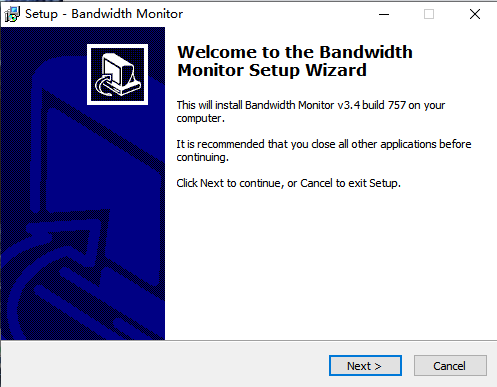
3、選擇Bandwidth Monitor安裝路徑,可默認或點擊瀏覽更換安裝路徑,完成路徑選擇點擊Next

4、顯示剛才所設置的信息,若有誤則點擊上一步返回修改,無需點擊“Install”開始正式的安裝
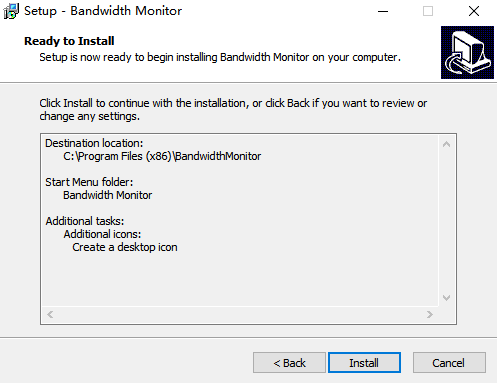
5、打開程序會彈出注冊窗口,直接點擊“Continue Evaluation”即可開始免費試用程序
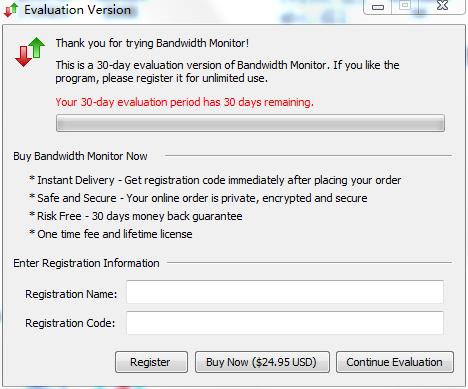
綠色代表上傳速度
【上傳和下載有什么區別?】
一、上傳網速
網絡服務中,本地上傳到網絡單位時間內的流量。一秒內,電腦可以上傳到網頁\郵箱\QQ的文件大小
單位:Byte(字節,簡寫B)/s(秒)
網絡帶寬單位:bps(比特bit/秒)
最大(極限)上傳速度=上行帶寬/8
例如上行的網絡帶寬為100Mbps,那么最大(極限)上傳速度就是12.5MB(兆字節)/s(秒)一般來講,最大(極限)上傳速度是達不到的。
二、下載網速
廣義上說,凡是在屏幕上看到的不屬于本地計算機上的內容,皆是通過"下載"得來。狹義上人們只認為那些自定義了下載文件的本地磁盤存儲位置的操作才是"下載"。"下載"的簡稱是DL,反義詞是"上傳"。下載方法有以下兩種:
1.WEB下載方式分為HTTP與FTP兩種類型,它們分別是Hyper Text Transportation Protocol(超文本傳輸協議)與File Transportation Protocol(文件傳輸協議)的縮寫,它們是計算機之間交換數據的方式,也是兩種最經典的下載方式,該下載方式原理非常簡單,就是用戶兩種規則(協議)和提供文件的服務器取得聯系并將文件搬到自己的計算機中來,從而實現下載的功能
2.BT下載實際上就是P2P下載,該種下載方式與WEB方式正好相反,該種模式不需要服務器,而是在用戶機與用戶機之間進行傳播,也可以說每臺用戶機都是服務器,講究"人人平等"的下載模式,每臺用戶機在自己下載其它用戶機上文件的同時,還提供被其它用戶機下載的作用,所以使用該種下載方式的用戶越多,其下載速度就會越快
3.P2SP下載方式實際上是對P2P技術的進一步延伸,它不但支持P2P技術,同時還通過多媒體檢索數據庫這個橋梁把原本孤立的服務器資源和P2P資源整合到了一起,這樣下載速度更快,同時下載資源更豐富,下載穩定性更強
4.WEB方式下載,雖然可以借助FlashGet等工具軟件實現多線程下載,但由于其下載資源來自單一服務器,這樣下載的人數一多,其下載速度就會變的非常慢,甚至能夠讓服務器死機。所以WEB方式限制了文件的下載速度,不過當前下載的主流還是以WEB方式為主,而BT下載則不然,下載的人數越多,其下載速度就會越快,從而讓我們實現飛速下載,但美中不足的是,當下載人數減少時,特別是如今有好多人下載完成后,就不想再做種子為他人服務,這時下載速度就會急劇下降
5.通常使用的寬帶網絡,就是人們說寬帶開的是多少M,實際上,這里的“M”是指Mbit(比特),而硬盤、內存等容量常常說的M則是Mbyte(字節)。1byte=8bit 。所以下載時,2M帶寬的最大下載速度只有200多K時
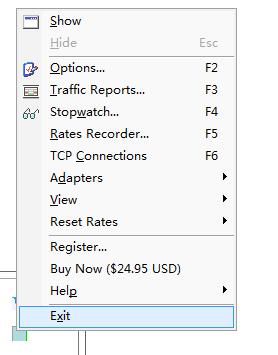
★Show:顯示
★Hide:隱藏
★Options:選項
★Traffic Reports:網速報告
★Stopwatch:報表
★Rates Recorder:上網速率記錄
★Tcp Connections:Tcp連接
★Adapters:適配器
★View:視圖
★Reset Rates:重置費率
★Register:寄存器
★Buy Now:立即購買
★Help:幫助
★Exit:退出
打開網速報告:F3
打開報表:F4
打開上網速率記錄:F5
打開TCP連接:F6
2、支持所有寬帶連接模式,包括:調制解調器、綜合業務數字網、DSL、ADSL、以太網以及無限網等等
3、內置:速度秒表、傳輸速率記錄器、和帶寬使用通知等工具
4、你可以通過日志文件查看每天、每周、每月的使用報告
5、自定義帶寬上限功能
6、自動提醒功能
7、支持同時監控多個網絡連接
2、獨立運行,不需要額外的驅動程序
3、界面可定制
4、精確顯示上傳下載速度
5、可隨機自動運行
6、最小化到系統托盤監視狀態
7、強大的手動配置功能
Bandwidth Monitor自帶日志功能,因此用戶可隨時準確的查看到每天、每周、每月的流量統計及使用情況,同時程序內置了速度秒表、傳輸速率記錄器和帶寬使用通知等大量的實用小工具,可幫助用戶更好地了解到用戶每個時期的流量使用情況。另外,Bandwidth Monitor支持可自定義帶寬上限功能,可自行設置流量使用上限提醒功能,并支持同時監控多個網絡了解,最重要的是該程序支持獨立運行,不需要額外的任何驅動程序。

安裝教程
1、解壓安裝包,并雙擊運行“BandwidthMonitor.exe”開始安裝2、自動彈出提示框,點擊Next
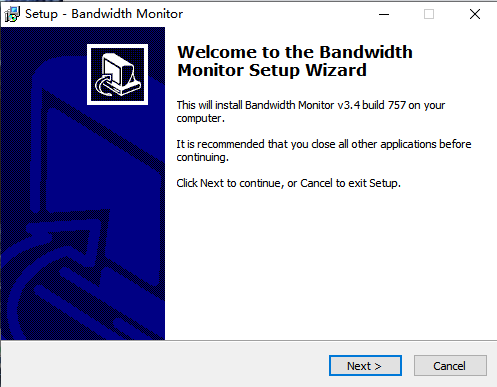
3、選擇Bandwidth Monitor安裝路徑,可默認或點擊瀏覽更換安裝路徑,完成路徑選擇點擊Next

4、顯示剛才所設置的信息,若有誤則點擊上一步返回修改,無需點擊“Install”開始正式的安裝
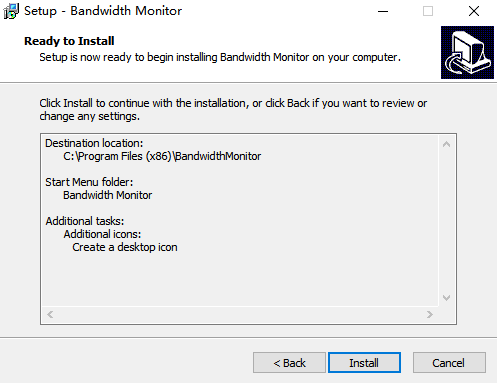
5、打開程序會彈出注冊窗口,直接點擊“Continue Evaluation”即可開始免費試用程序
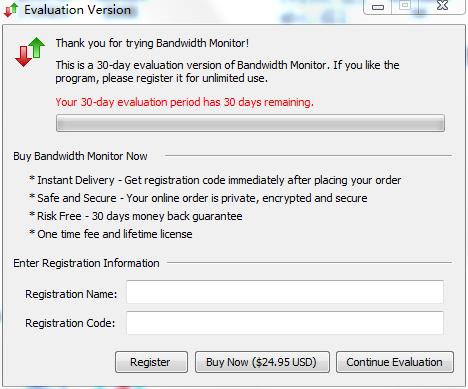
使用教程
紅色代表下載速度綠色代表上傳速度
【上傳和下載有什么區別?】
一、上傳網速
網絡服務中,本地上傳到網絡單位時間內的流量。一秒內,電腦可以上傳到網頁\郵箱\QQ的文件大小
單位:Byte(字節,簡寫B)/s(秒)
網絡帶寬單位:bps(比特bit/秒)
最大(極限)上傳速度=上行帶寬/8
例如上行的網絡帶寬為100Mbps,那么最大(極限)上傳速度就是12.5MB(兆字節)/s(秒)一般來講,最大(極限)上傳速度是達不到的。
二、下載網速
廣義上說,凡是在屏幕上看到的不屬于本地計算機上的內容,皆是通過"下載"得來。狹義上人們只認為那些自定義了下載文件的本地磁盤存儲位置的操作才是"下載"。"下載"的簡稱是DL,反義詞是"上傳"。下載方法有以下兩種:
1.WEB下載方式分為HTTP與FTP兩種類型,它們分別是Hyper Text Transportation Protocol(超文本傳輸協議)與File Transportation Protocol(文件傳輸協議)的縮寫,它們是計算機之間交換數據的方式,也是兩種最經典的下載方式,該下載方式原理非常簡單,就是用戶兩種規則(協議)和提供文件的服務器取得聯系并將文件搬到自己的計算機中來,從而實現下載的功能
2.BT下載實際上就是P2P下載,該種下載方式與WEB方式正好相反,該種模式不需要服務器,而是在用戶機與用戶機之間進行傳播,也可以說每臺用戶機都是服務器,講究"人人平等"的下載模式,每臺用戶機在自己下載其它用戶機上文件的同時,還提供被其它用戶機下載的作用,所以使用該種下載方式的用戶越多,其下載速度就會越快
3.P2SP下載方式實際上是對P2P技術的進一步延伸,它不但支持P2P技術,同時還通過多媒體檢索數據庫這個橋梁把原本孤立的服務器資源和P2P資源整合到了一起,這樣下載速度更快,同時下載資源更豐富,下載穩定性更強
4.WEB方式下載,雖然可以借助FlashGet等工具軟件實現多線程下載,但由于其下載資源來自單一服務器,這樣下載的人數一多,其下載速度就會變的非常慢,甚至能夠讓服務器死機。所以WEB方式限制了文件的下載速度,不過當前下載的主流還是以WEB方式為主,而BT下載則不然,下載的人數越多,其下載速度就會越快,從而讓我們實現飛速下載,但美中不足的是,當下載人數減少時,特別是如今有好多人下載完成后,就不想再做種子為他人服務,這時下載速度就會急劇下降
5.通常使用的寬帶網絡,就是人們說寬帶開的是多少M,實際上,這里的“M”是指Mbit(比特),而硬盤、內存等容量常常說的M則是Mbyte(字節)。1byte=8bit 。所以下載時,2M帶寬的最大下載速度只有200多K時
中英文翻譯
PS:鼠標右鍵點擊電腦下方的左側的任務欄下的Bandwidth Monitor程序,即可打開相應的設置功能,由于是全英文的,所以這里簡單翻譯下: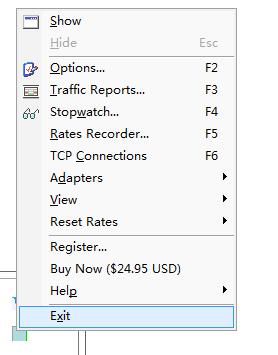
★Show:顯示
★Hide:隱藏
★Options:選項
★Traffic Reports:網速報告
★Stopwatch:報表
★Rates Recorder:上網速率記錄
★Tcp Connections:Tcp連接
★Adapters:適配器
★View:視圖
★Reset Rates:重置費率
★Register:寄存器
★Buy Now:立即購買
★Help:幫助
★Exit:退出
Bandwidth Monitor快捷鍵
打開選項:F2打開網速報告:F3
打開報表:F4
打開上網速率記錄:F5
打開TCP連接:F6
軟件功能
1、以圖形界面,數字的形式顯示實時上傳下載速率,結果一目了然2、支持所有寬帶連接模式,包括:調制解調器、綜合業務數字網、DSL、ADSL、以太網以及無限網等等
3、內置:速度秒表、傳輸速率記錄器、和帶寬使用通知等工具
4、你可以通過日志文件查看每天、每周、每月的使用報告
5、自定義帶寬上限功能
6、自動提醒功能
7、支持同時監控多個網絡連接
軟件特點
1、完美支持Windows 7、Windows 8和Windows 10等操作系統2、獨立運行,不需要額外的驅動程序
3、界面可定制
4、精確顯示上傳下載速度
5、可隨機自動運行
6、最小化到系統托盤監視狀態
7、強大的手動配置功能
下載地址
- Pc版





















網友評論